Inicio de sesión y cierre de sesión de Kik Messenger en dispositivos móviles y en línea
7 de marzo de 2022 • Archivado en: Administrar aplicaciones sociales • Soluciones comprobadas
Kik es una aplicación sin costo y está disponible en dispositivos operativos Android, iOS y Windows. Kik messenger te permite conectarte con personas de todo el mundo. Al igual que cualquier otro mensajero, Kik no solo te permite chatear, sino que también te permite compartir fotos, videos, juegos, GIF y mucho más. Este artículo no es una guía completa de Kik para hacer con los procedimientos de inicio y cierre de sesión de Kik Messenger explicados.
Le permite registrarse sin un número de teléfono; solo tienes que elegir un nombre de usuario para ti. Y listo, tienes tu propia cuenta nueva de Kik. Simplemente use sus datos como un pase de inicio de sesión de Kik Messenger. Los usuarios no tienen que proporcionar ningún dato más que el nombre de usuario que impida su localización. Los usuarios pueden conectarse con otros usuarios simplemente buscando su nombre de usuario o su código Kik. Puedes hablar con un usuario individualmente o en un chat grupal. Puedes enviar y recibir tantos mensajes como quieras. El único requisito de kik es una conexión Wi-Fi o de datos.
Lista de cosas que puedes hacer usando Kik Messenger:
- Invite a las personas que conoce usando mensajes de texto y otros sitios de redes sociales como Twitter, Facebook, etc.
- Se le notifica cuando envía y recibe un mensaje.
- Puedes compartir multimedia como videos, fotos, bocetos, memes, emoticonos y mucho más.
- Personaliza tu diseño para chats y tu tono de notificación.
- Inicie su propio grupo simplemente tocando "Iniciar un grupo".
- Incluso puede bloquear a los usuarios para que no se comuniquen con usted.
- ¿Entonces, Qué esperas? Simplemente descargue la aplicación y comience.
- Parte 1: Cómo iniciar sesión en Kik Messenger en línea
- Parte 2: Cómo cerrar sesión en Kik Messenger Online
- Parte 3: Cómo iniciar sesión en Kik Messenger en teléfonos móviles
- Parte 4: Cómo cerrar sesión en Kik en teléfonos móviles
Parte 1: Cómo iniciar sesión en Kik Messenger en línea
Leer esto lo guiará desde la papelera hasta tener la página de inicio de sesión en línea de Kik Messenger. Hay varias formas de descargar e instalar Kik messenger en línea. Hay varias formas de descargar y usar Kik messenger en línea. Hablando de la mejor manera de hacerlo es mediante el uso de un emulador como Bluestack.
La siguiente es una guía paso a paso sobre cómo descargar y usar Kik messenger Online:
Paso 1: Para descargar y usar Kik Messenger en línea, necesitamos descargar Bluestacks. Para hacerlo, vamos al sitio web oficial de Bluestacks y hacemos clic en descargar Bluestacks.
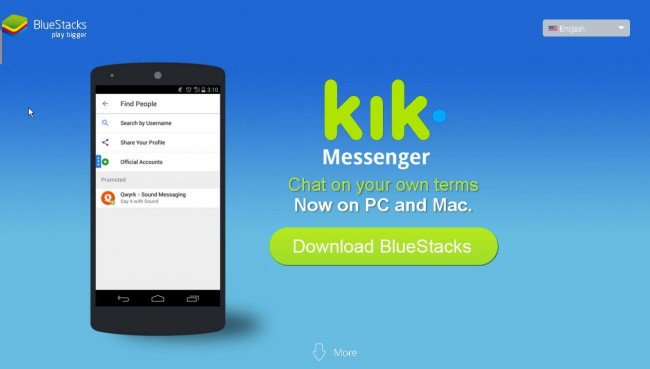
Paso 2: la descarga de Bluestacks lo llevará a un archivo de instalación que, al ejecutarse, muestra un par de opciones de tiempo de ejecución. Esto también incluye algunos permisos que deben otorgarse para instalar Bluetacks correctamente.
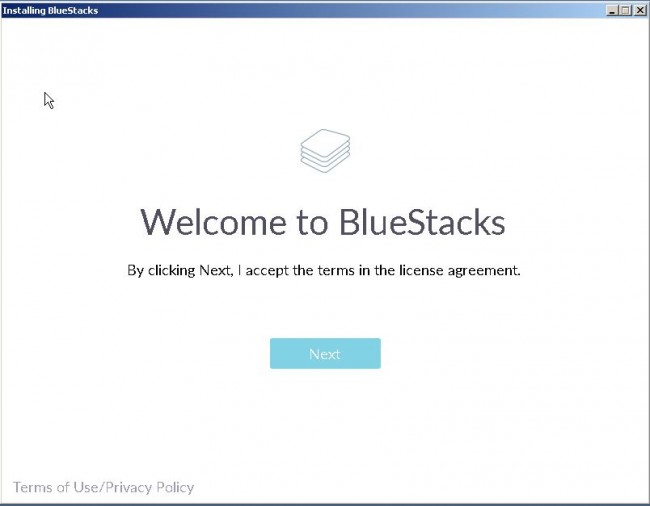
Paso 3: una vez que haya instalado el emulador, abra Play Store e inicie sesión con su ID de Gmail. Una vez que inicie sesión, simplemente descargue Kik como una aplicación normal de Android desde Play Store. También puede SINCRONIZARLO con la ayuda de Google Play, todo lo que necesita hacer es iniciar sesión con el Id. de Play Store. Es una forma más fácil de omitir el proceso de formateo.
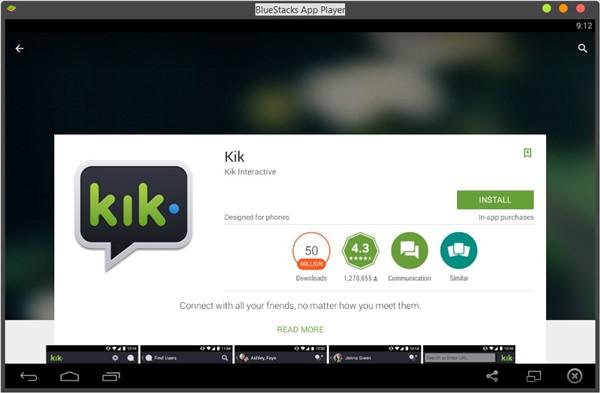

Paso 4: Una vez que la computadora tenga tu permiso, aparecerán las aplicaciones de Android y entonces sabrás que está sincronizado. Todas las funciones que tiene en su mensajero Kik en su teléfono aparecerán en su computadora en su portal en línea de mensajero Kik.
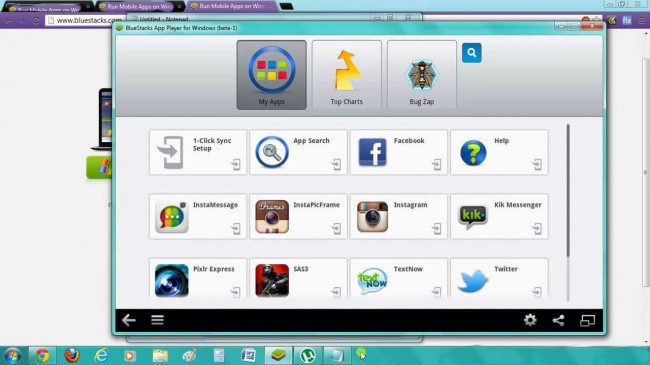
Paso 5: La próxima vez que desee iniciar sesión, simplemente tóquelo y podrá iniciar sesión fácilmente de esa manera. Se utiliza la misma información que su teléfono móvil.
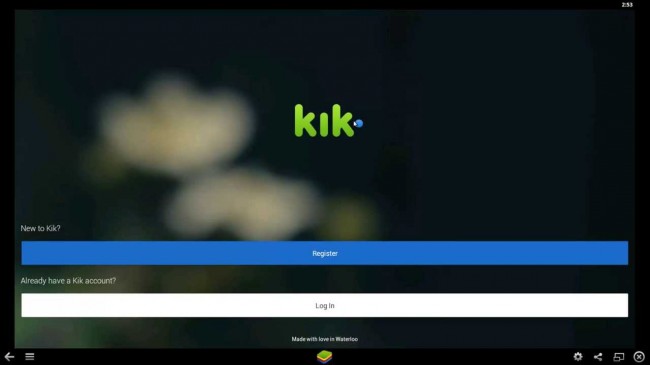
Parte 2: Cómo cerrar sesión en Kik Messenger Online
Cerrar sesión en Kik Messenger Online también es bastante simple. Todo lo que necesita hacer es lo mismo que hace desde su dispositivo de teléfono móvil. Aún más abajo se explica paso a paso.
Paso 1: para cerrar la sesión de Kik Online en el emulador, haga clic en la esquina superior derecha de su Kik messenger en el icono de configuración.
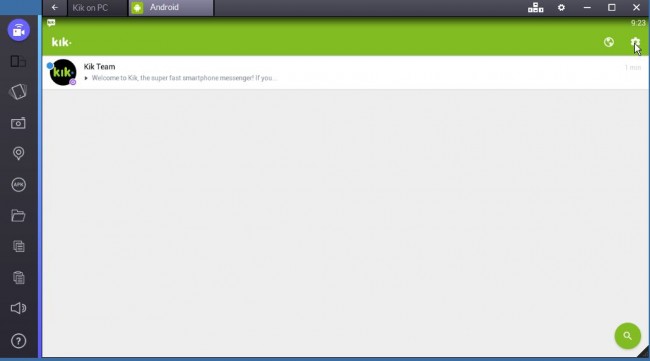
Paso 2: Esto lo llevará a las múltiples opciones de configuración desde donde puede elegir su cuenta para ir más allá.
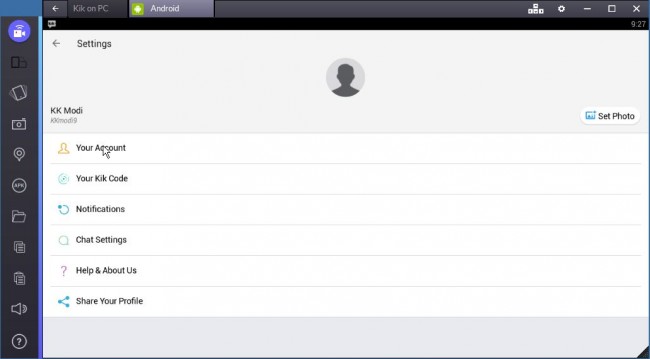
Paso 3: Haga clic en el botón de reinicio para cerrar la sesión del uso de Kik messenger en línea.
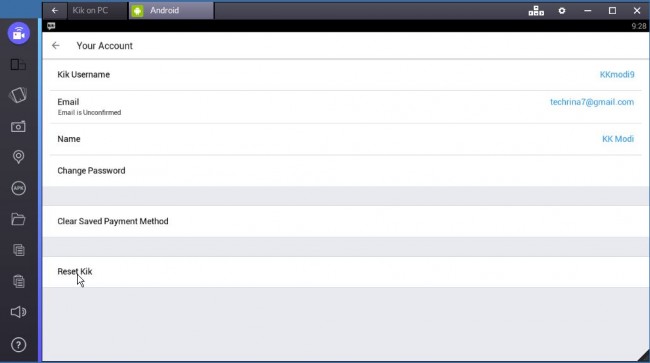
Paso 4: Al hacer clic en el botón de reinicio, se le preguntará acerca de la confirmación de la finalización completa del servicio de mensajería Kik en línea. Simplemente verifíquelo haciendo clic en la opción "Aceptar".
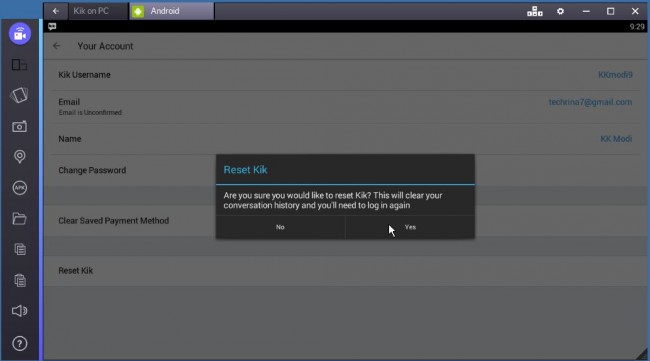
Parte 3: Cómo iniciar sesión en Kik Messenger en teléfonos móviles
¿Quieres obtener una cuenta Kik? Solo sigue estos sencillos pasos.
Paso 1: Registre su cuenta. Al abrir la aplicación, verá un botón de registro, tóquelo. Si ya tiene una cuenta, simplemente toque iniciar sesión.
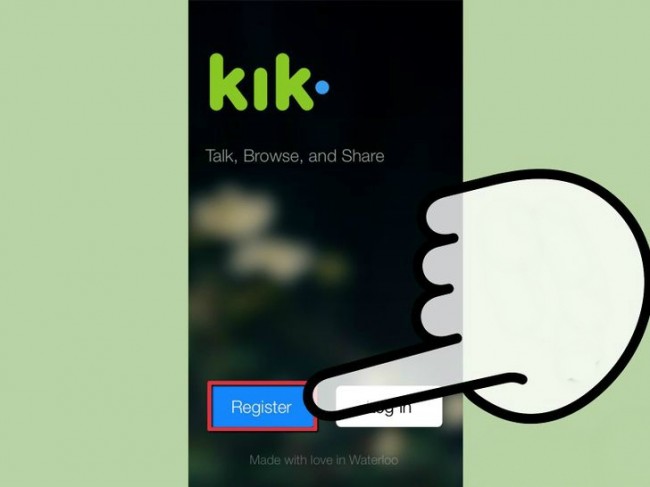
Paso 2: Rellene todos los datos personales en las casillas anteriores. Después de hacer eso, toque registrarse.
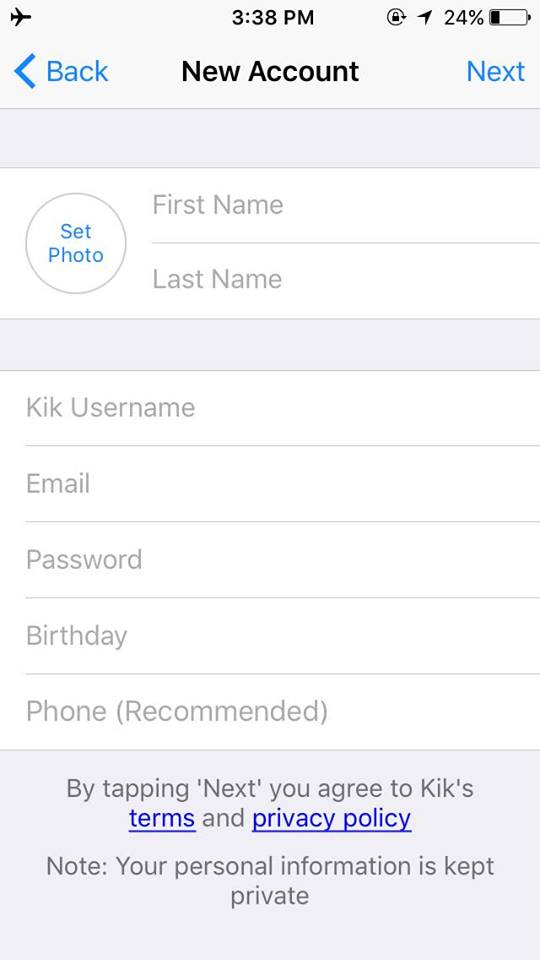
Paso 3: busque los contactos de su teléfono permitiendo que Kik se sincronice con sus contactos. Si omite este paso, no tiene que preocuparse, ya que siempre puede sincronizar sus contactos o agregar contactos manualmente más tarde cuando lo desee. ICONO DE ENGRANAJE> CONFIGURACIÓN DE CHAT> COINCIDENCIA DE LA LIBRETA DE DIRECCIONES
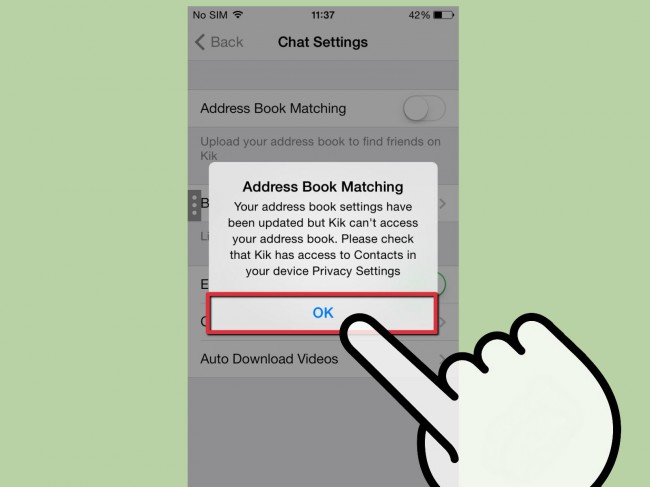
Paso 4: También puede buscar personas que aún no están en su lista de contactos. Al tocar la opción de burbuja de búsqueda, puede agregar un nombre de usuario aquí para encontrar a la persona que está buscando. O bien, puede pedirle a Kik que le proporcione una lista de personas para elegir.
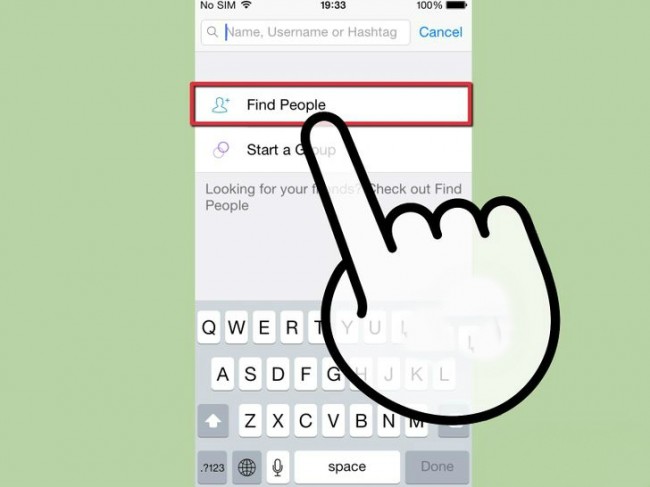
Paso 5: El quinto paso es confirmar su correo electrónico. Esto le ayudará a recuperar su contraseña en caso de que la olvide o la pierda. Para confirmar su correo electrónico, vaya a su cuenta de correo electrónico e inicie sesión. Allí encontrarás un correo electrónico con el asunto “¡Bienvenido a Kik Messenger! Confirma tus datos dentro...”. Abra este correo electrónico y siga los pasos para confirmar su correo electrónico.
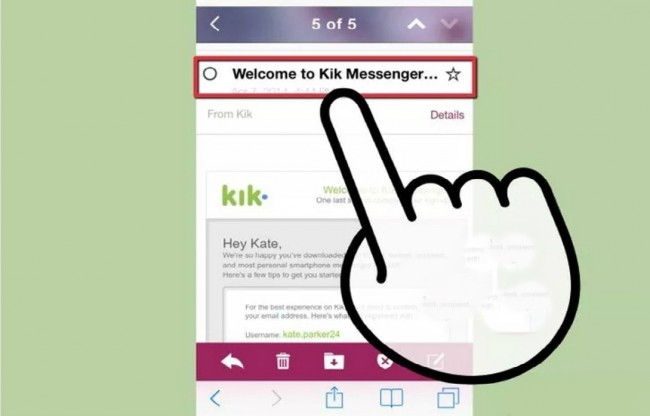
Paso 6: comienza a chatear con alguien. Abra el chat con un amigo, toque el cuadro "escribir un mensaje" y escriba un mensaje. Toca "Enviar" cuando hayas terminado.
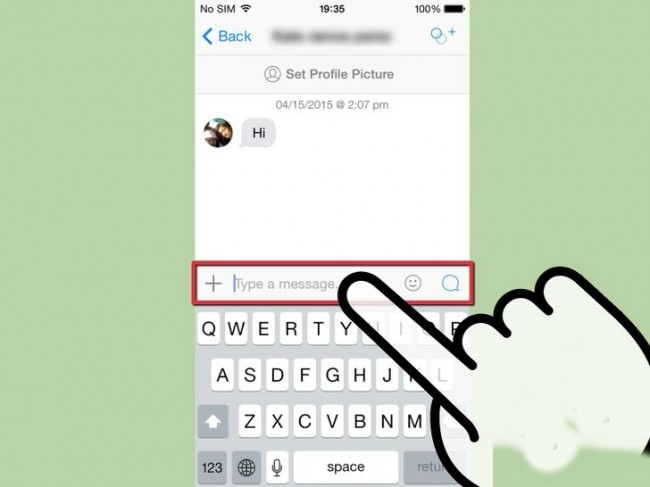
Parte 4: Cómo cerrar sesión en Kik en teléfonos móviles
Cerrar sesión en Kik es más fácil de lo que pensabas, solo sigue los sencillos pasos.
Paso 1: guarda los mensajes que no quieras perder. Al cerrar sesión en Kik, pierde todos los mensajes o hilos que tenía. Si no quiere perderlos, cópielos y péguelos en otra aplicación. O bien, puede tomar una captura de pantalla de su conversación que desea guardar.
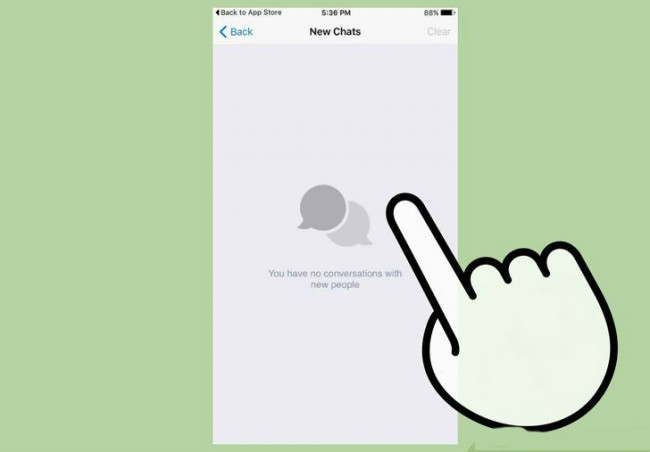
Paso 2: vea el botón de engranaje en la esquina superior derecha de la aplicación, tóquelo. Te llevará al menú de configuración de Kik.
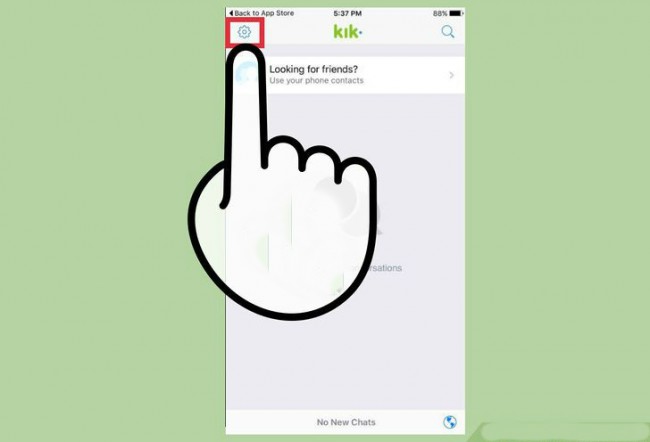
Paso 3: toca "Tu cuenta". Y esto abrirá la configuración de su cuenta para usted.
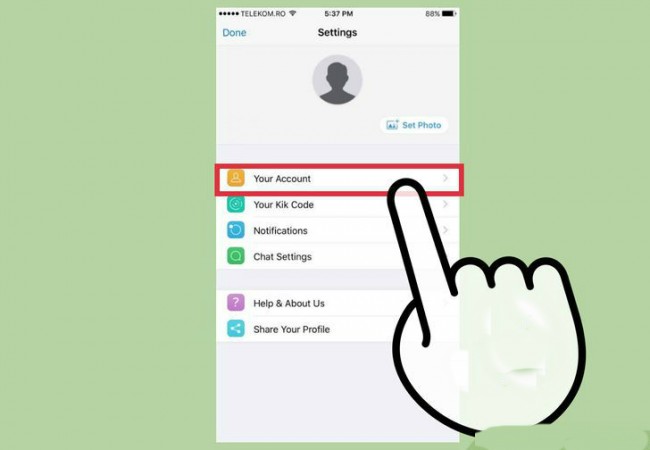
Paso 4: Desplácese hacia abajo; ¿Ves una opción de "restablecer Kik"? Tócalo. Restablecer tu Kik eliminará todos tus hilos, pero tu lista de amigos está segura.
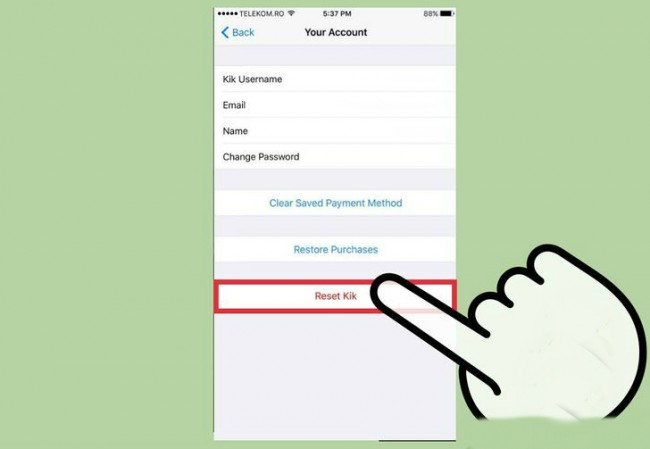
Paso 5: Confirma si quieres salir o no. Toque "sí". Al hacer esto, cerrará la sesión de su cuenta Kik. Si desea utilizar Kik, puede iniciar sesión de nuevo. Si olvida su contraseña, puede ingresar a ws.kik.com/p y seguir los pasos para recuperar su contraseña.
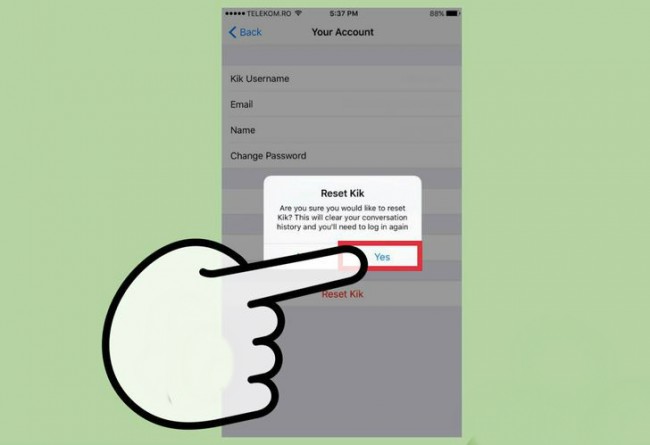
Kik es uno de los poderosos mensajeros que a la gente le encanta usar y su base de datos de usuarios aumenta día a día, lo que en sí mismo es una prueba de que Kik es un gran mensajero y una comunidad que está ayudando mucho a las personas en su estilo de vida. Este artículo posiblemente sería muy útil para nuestro lector con respecto a temas como iniciar sesión en Kik Messenger tanto en PC como en dispositivos móviles.
Kik
- 1 Consejos y trucos de Kik
- Iniciar sesión Cerrar sesión en línea
- Descargar Kik para PC
- Encuentra el nombre de usuario de Kik
- Inicio de sesión de Kik sin descarga
- Las mejores habitaciones y grupos de Kik
- Encuentra Chicas Calientes Kik
- Los mejores consejos y trucos para Kik
- Los 10 mejores sitios para un buen nombre Kik
- 2 Copia de seguridad, restauración y recuperación de Kik




james davis
editor de personal